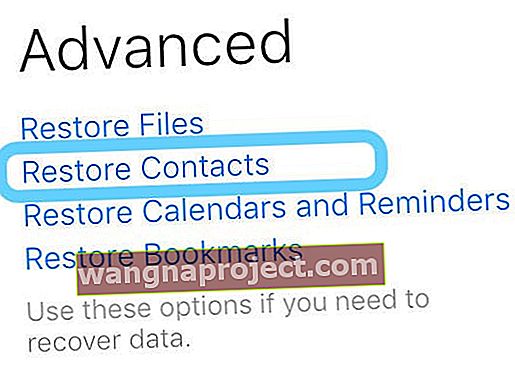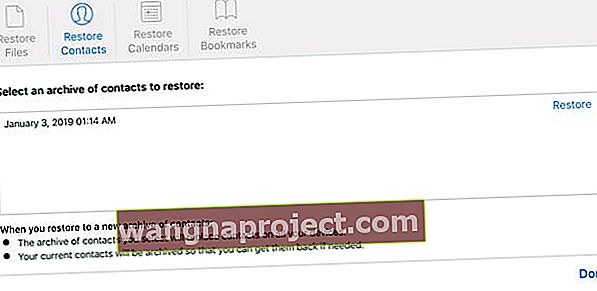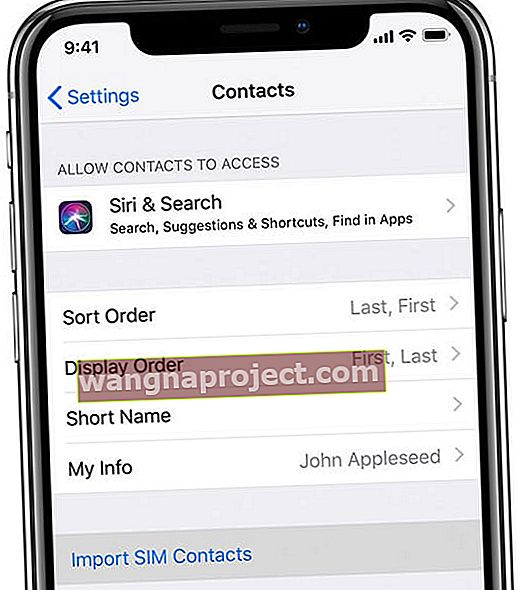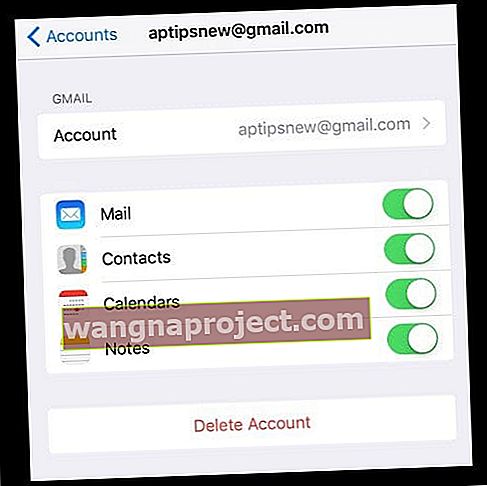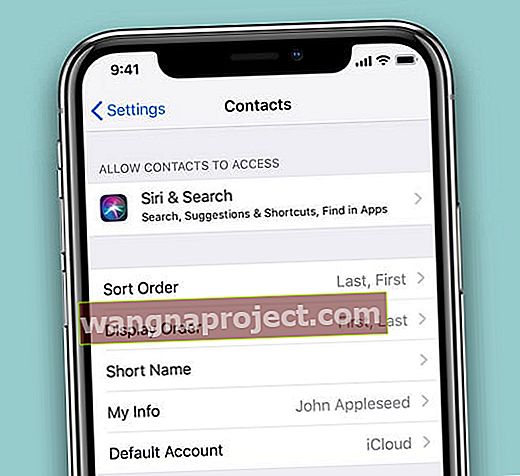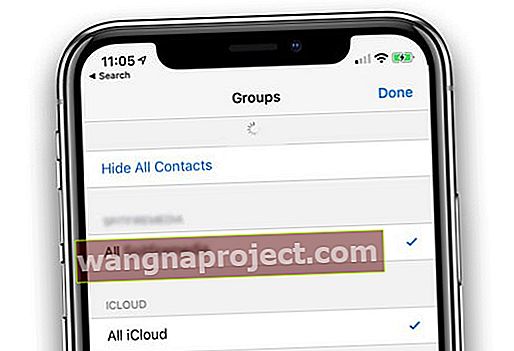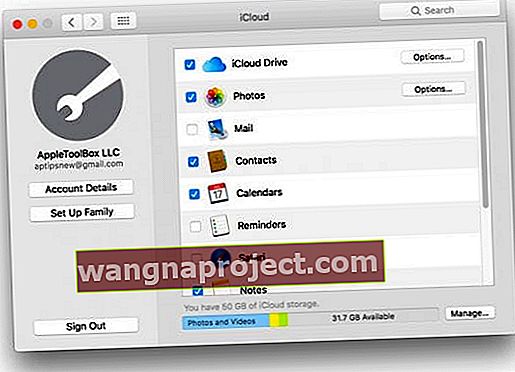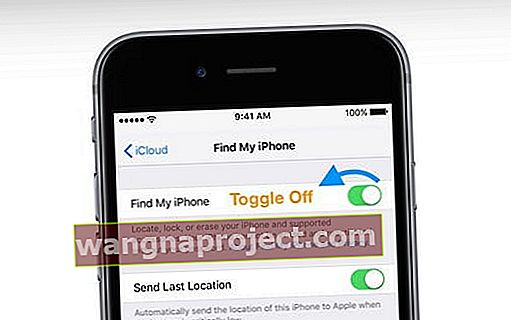Втратили контакти після оновлення iOS або випадково видалили їх із пристрою? Хороша новина полягає в тому, що ви дійсно можете відновити контакти з попередньої резервної копії iCloud!
Кілька користувачів повідомили, що всі або деякі їх контакти зникли після оновлення iOS. Якщо ви постійно стикаєтеся з цією проблемою, спробуйте виконати наведені нижче дії, щоб вирішити проблему. Ось як відновити втрачені контакти на iPhone.
Відновіть свої контакти за допомогою iCloud
Ви можете відновити контакти з попередньої версії, якщо автоматично заархівувати контакти за допомогою iCloud. iCloud зберігає вашу контактну інформацію.
Ви можете синхронізувати свою контактну інформацію за допомогою iCloud, лише якщо раніше ви ввімкнули iCloud Sync з контактами, перш ніж втратити контакти
Щоб перевірити, чи синхронізуєте та створюєте резервні копії своїх контактів за допомогою iCloud, перейдіть до Налаштування> Профіль Apple ID> iCloud> Контакти та переконайтеся, що він увімкнено.
Як відновити контакти iCloud
- Спочатку увійдіть на веб-сайт iCloud зі своїм обліковим записом
- Введіть код, якщо для вашого ідентифікатора Apple увімкнено двофакторну автентифікацію
- Увійшовши в систему, переконайтеся, що ваші контакти є в iCloud, торкнувшись значка контактів
- Перейдіть і торкніться Налаштування програми

- Прокрутіть вниз до Розширеного розділу
- Виберіть Відновити контакти
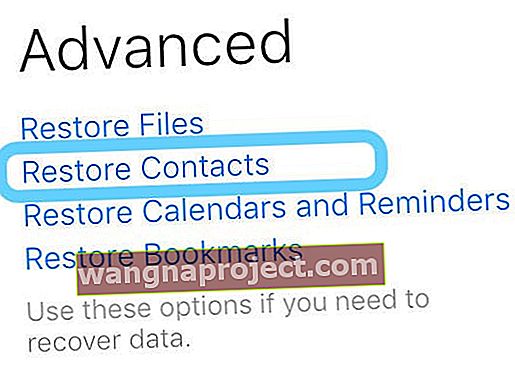
- Перегляньте дати доступних архівів
- Виберіть дату відновлення та натисніть кнопку Відновити
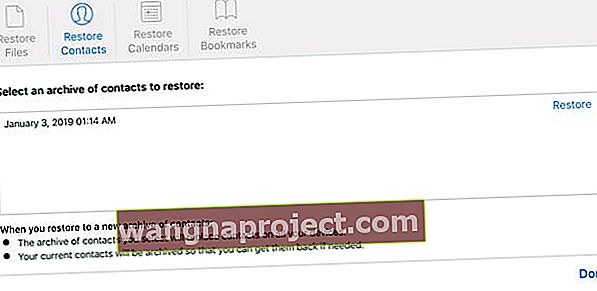
- Зачекайте, поки iCloud завершить відновлення контактів. Закінчивши, перевірте пристрій, а потім закрийте веб-сайт iCloud
Імпортуйте контакти із SIM-картки
- Якщо ви зберігаєте контакти на своїй SIM-картці або раніше використовуваній SIM-картці, тоді ви можете спробувати цю опцію
- Вставте SIM-карту з попереднього телефону у ваш iPhone - перевірте відповідність!
- Налаштування> Контакти> Імпортувати контакти SIM
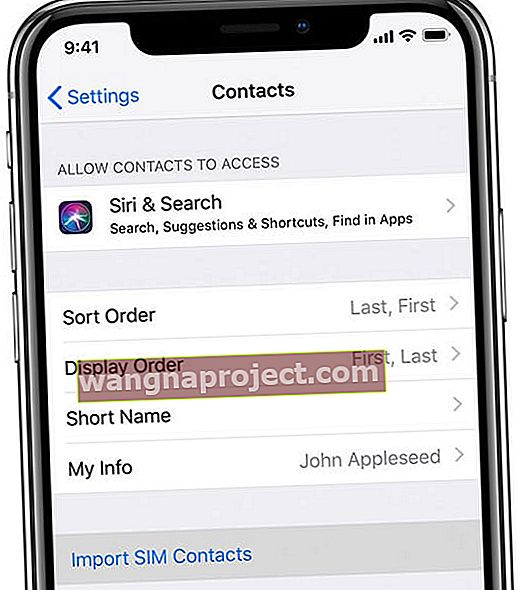
- Дочекайтеся завершення імпорту
- Якщо ви використовували раніше використовувану SIM-карту, вийміть цю SIM-карту та замініть її на вашу SIM-карту iPhone
- Відкрийте програму Контакти та переконайтеся, що всі ваші контакти імпортовані правильно
Імпортуйте контакти облікового запису електронної пошти на свій iPhone
- Додайте всі контакти з іншого облікового запису електронної пошти легко за допомогою Налаштування> Паролі та облікові записи
- Натисніть на рахунок
- Увімкнути контакти (і все інше, що ви хочете синхронізувати)
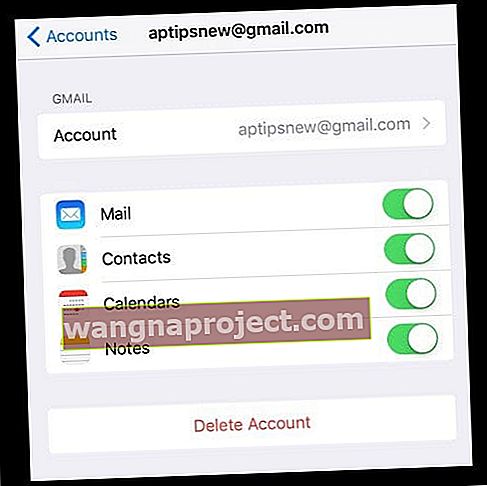
- Зробіть це для кожного облікового запису електронної пошти, до якого ви хочете поділитися контактами з вашим iPhone
Синхронізуйте свої контакти з iCloud Contacts
Тепер, коли всі ваші контакти є на вашому iPhone, важливо синхронізувати їх із вашими контактами iCloud, тому вся контактна інформація, яку ви зберігаєте на різних пристроях, завантажується в iCloud.
Ще однією перевагою управління iCloud своїми контактами є те, що будь-які зміни, які ви вносите на одному пристрої, автоматично оновлюються на всіх ваших інших пристроях, включаючи Mac і iCloud для Windows!
Якщо ви не ввімкнете контакти iCloud, вся ця контактна інформація не буде створювати резервні копії в iCloud і не синхронізуватиметься між пристроями.
На вашому iPhone, iPad або iPod touch
- Перейдіть до Налаштування> Профіль Apple ID> iCloud
- Включіть контакти

- Якщо з’явиться запит об’єднати або скасувати, торкніться об’єднати
- Вся інформація про контакти вашого пристрою завантажується в iCloud
- Перейдіть до Налаштування> Контакти
- Перейдіть до облікового запису за замовчуванням і переконайтеся, що це говорить iCloud. Якщо ні, торкніться його та змініть на iCloud
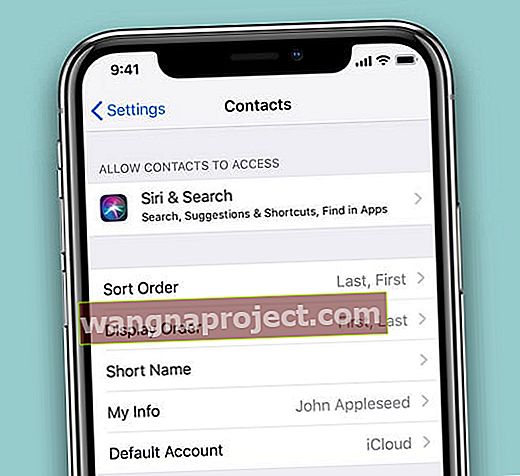
- Тепер, будь-який новий доданий контакт, також надходить безпосередньо у ваш обліковий запис iCloud
- Нарешті, оновіть свої групи контактів
- Відкрийте програму Контакти
- У верхньому лівому куті натисніть Групи
- Проведіть пальцем вниз по списку, щоб оновити групи
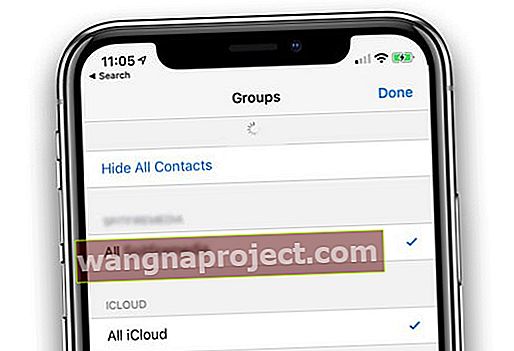
На вашому Mac
- Перейдіть до меню Apple> Системні налаштування> iCloud
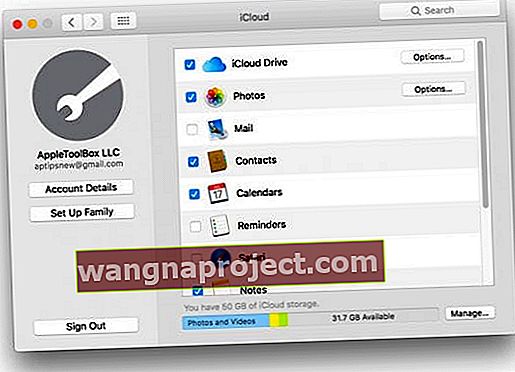
- Поставте прапорець біля пункту Контакти
Як щодо відновлення контактів за допомогою iTunes?
Ви можете відновити свої контакти за допомогою iTunes; однак iTunes не дозволяє відновити ПРОСТО ваші контакти. Натомість вам потрібно відновити весь пристрій, який містить втрачені контакти.
Це означає, що iTunes відновлює ваш пристрій до резервної копії, зробленої до зникнення цих контактів. Отже, якщо ви зробили більше фотографій, надіслали додаткові тексти чи завантажили додатки та інший вміст, вони не передаватимуться.
Отже, ми не рекомендуємо їхати цим маршрутом, якщо це не потрібно!
Відновити iPhone через iTunes
- Вимкніть функцію Find My iPhone із iCloud через Налаштування> Профіль Apple ID> iCloud> Знайти iPhone
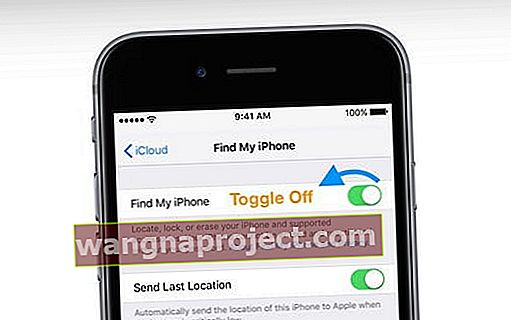
- Підключіть iPhone до комп’ютера за допомогою USB-кабелю та запустіть iTunes
- Натисніть на своєму пристрої та натисніть Підсумок, а потім натисніть Відновити резервну копію

- Виберіть резервну копію iTunes, яка містить відсутні контакти
- Натисніть Відновити, щоб повернути ці контакти